Как да инсталирате шрифтове в AutoCAD
Когато изчертавате чертеж в AutoCAD, може да се наложи да използвате различни шрифтове. Отваряйки свойствата на текста, потребителят не може да намери обичайния списък с текстови редактори с падащ списък с шрифтове. Какъв е проблемът? В тази програма има един нюанс, след разбиране с който, можете да добавите към вашия рисунък абсолютно всеки шрифт.
В днешната статия ще обсъдим как да добавим шрифт към AutoCAD.
съдържание
Как да инсталирате шрифтове в AutoCAD
Добавяне на шрифт чрез използване на стилове
Създайте текст в графичното поле на AutoCAD.
Прочетете на нашия уебсайт: Как да добавяте текст към AutoCAD
Изберете текста и отбележете палитрата на собственостите. Той няма функция за избор на шрифтове, но има опция "Стил". Стиловете са множество свойства за текст, включително шрифтове. Ако искате да създадете текст с нов шрифт, трябва да създадете нов стил. Ще разберем как се прави това.
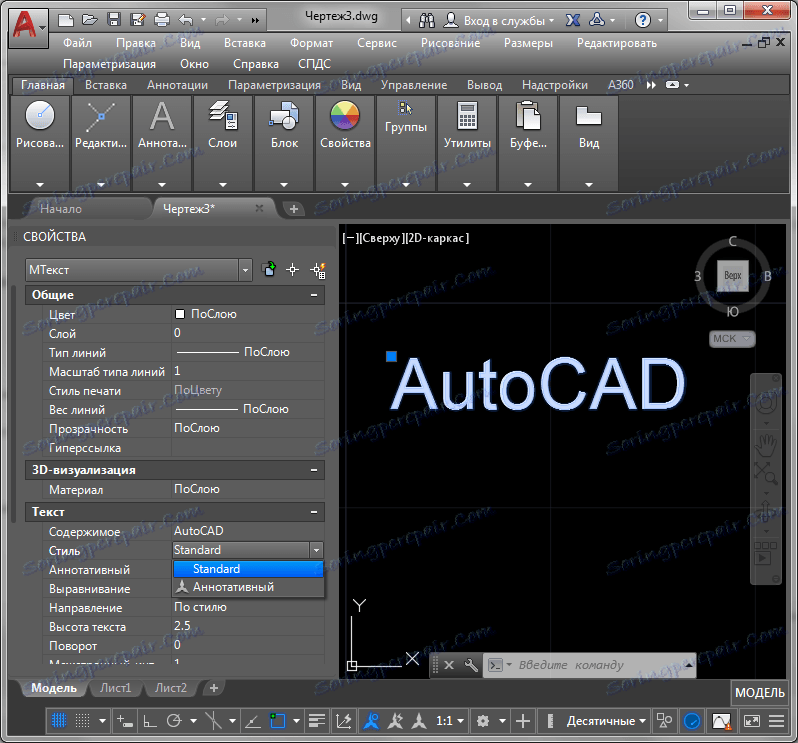
В лентата с менюта кликнете върху Форматиране и стил на текста.

В прозореца, който се показва, кликнете върху бутона "Нов" и задайте името на стила.

Изберете новия стил в графата и го задайте шрифт от падащия списък. Кликнете върху Прилагане и Затваряне.

Отново изберете текста и в панела за свойства задайте стила, който току-що създадохме. Ще видите как е променен шрифтът на текста.
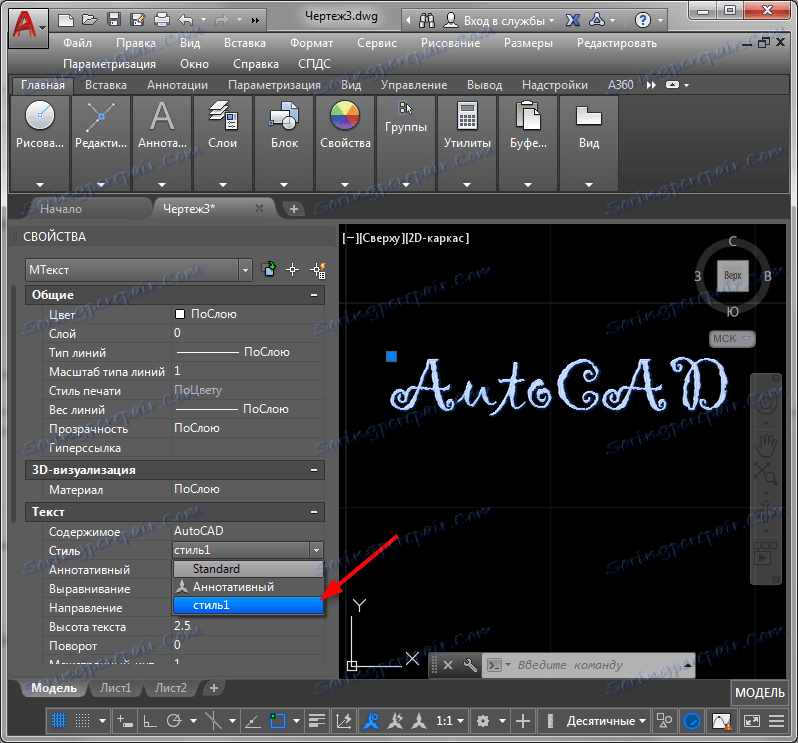
Добавяне на шрифт към AutoCAD
Полезна информация: Горещи клавиши в AutoCAD
Ако няма шрифт в списъка с шрифтове или искате да инсталирате шрифт на трети страни в AutoCAD, трябва да добавите този шрифт в папката на шрифтовете на AutoCAD.
За да откриете местоположението му, отидете на настройките на програмата и в раздела Файлове разгънете разширението "Достъп до допълнителни файлове". На екранната снимка има ред, посочващ адреса на папката, от която се нуждаем.
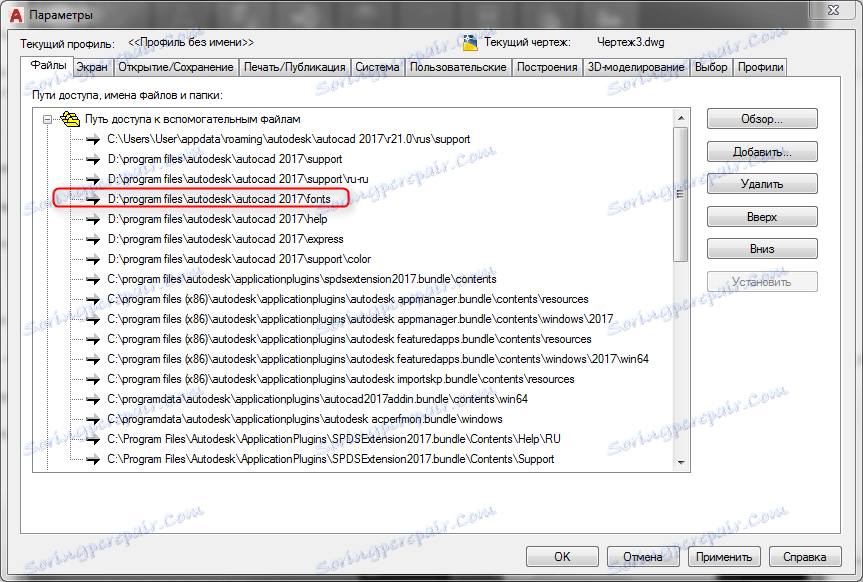
Изтеглете в интернет шрифта, който харесвате, и го копирайте в папката на шрифтовете на AutoCAD.
Прочетете още: Как да използвате AutoCAD
Сега знаете как да добавяте шрифтове към AutoCAD. По този начин можете, например, да заредите шрифта GOST, който изготвя чертежи, в случай че липсва в програмата.